時間:2017-07-04 來源:互聯網 瀏覽量:
今天給大家帶來重啟電腦出現Recovery界麵,無法進入係統怎麼辦?,重啟電腦出現Recovery界麵,無法進入係統如何解決?,讓您輕鬆解決問題。
在Win10-64位的係統上(本人使用聯想G470),安裝了一個破解版本的“威力導演15版本”使用完後就卸載了這個軟件(360軟件管家卸載),卸載幹淨了,結果第二天重啟電腦,卡在一個Recovery英文界麵,下麵有File:BootBCD錯誤提示,我網上搜了一下,發覺使用U盤啟動工具可修複啟動的,試了幾個版本,終於其中一個版本適合我這電腦的,下麵我介紹給大家。具體方法如下:
1首先將可移動U盤製作成u盤啟動盤製作工具:利用可上網的電腦到網上搜索u盤啟動盤製作工具,建議選取U深度U盤5.0版本(如下圖1-5)。
製作好後,將可移動U盤插入無法正常運行的筆記本,然後按開機鍵出現畫麵後按F12(使用U盤啟動電腦,如下圖6),或FN+F12可快捷設置,如果不行,進入BIOS設置U盤啟動,具體方法按電腦主板類型在百度或官網上查詢(如本人的就是聯想G470)。
進入U盤後,選擇安裝PE2003係統(經典版或兼容版),進入U深度PE的桌麵(如下圖7)
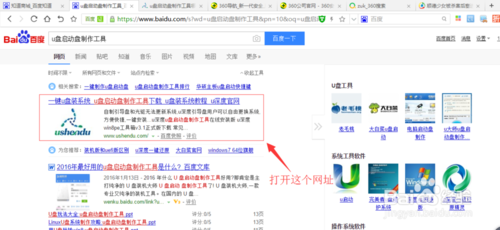
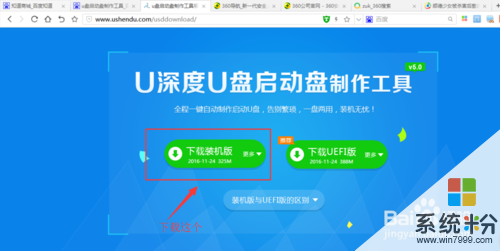
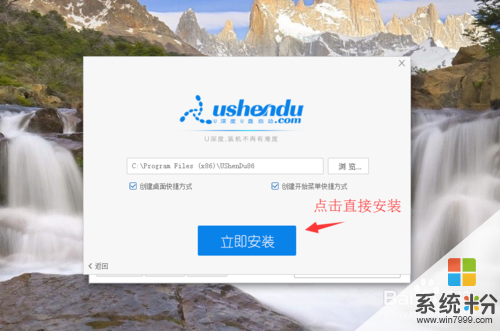
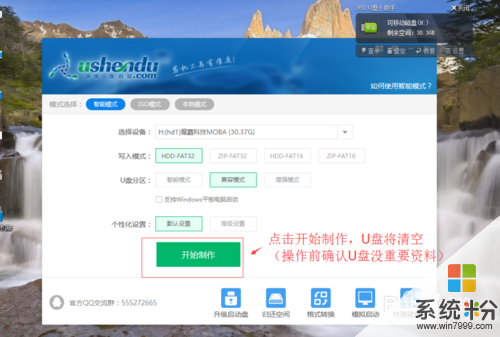
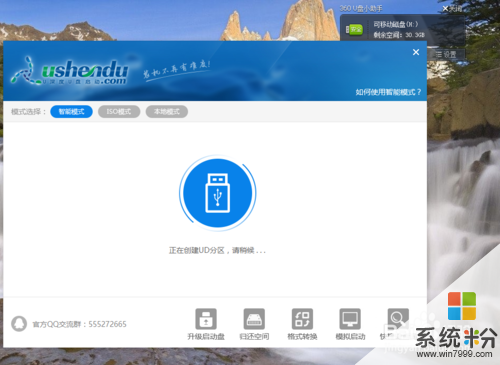

 2
2點擊開始-程序-引導修複-UTBOOT引導修複工具(如下圖1),進入修複界麵,點擊開始進行修複(如下圖二)

 3
3待自動修複完成後,點擊退出,然後點擊右下角關機(選擇重啟係統),然後開機後就正常進入係統了(如果不行可以試多兩個製作工具,資料無價、如果你重做係統會導致桌麵上資料全部不見了,所以不到萬不得已千萬別第一就想到重裝係統,因為一般都是軟件不兼容或是係統引導文件部分丟失導致無法開機,隻需要修複引導即可)

以上就是重啟電腦出現Recovery界麵,無法進入係統怎麼辦?,重啟電腦出現Recovery界麵,無法進入係統如何解決?教程,希望本文中能幫您解決問題。